Hirdetés
Utána az árcsökkentés a tárolás során A Google elindítja a keresés titkosítását, csökkenti a Google Drive tárolási áraitNagyon nagy hír érkezik a Mountain View-ból, amikor a Google felkeresi a kormányokat, valamint a rivális online tároló cégeket, mint például a Dropbox. Olvass tovább a Google Drive és a új funkciók bevezetése A Google Spreadsheet offline támogatást, gyorsítást és számos funkciót kapA Google a közelmúltban továbbfejlesztette a Google Spreadsheets-t, több funkcióval, beleértve az offline támogatást és néhány jó új funkciót. Olvass tovább a Táblázat alkalmazásban (amely már mindenki számára elérhető) a Google most már figyelmet fordított a Bemutató és Rajzolás alkalmazásokra. Mivel a képek nagy részét képezik ezeknek, az új frissítés egyszerű képszerkesztő eszközöket hoz létre, mint például a kivágás, az alakmaszkolás és a szegélyek hozzáadása.
A kivágó eszköz nagyon alapvető. Ha bármilyen képet feltölti vagy kiválasztja a dián, kattintson az eszköztár új „Vágás” gombjára. Húzza és ejtse le a kék fogantyúkat, amíg a képet kivágja a kívánt módon. Az eredeti kép árnyéka jelenik meg, hogy segítsen látni, hogy mennyit vág. Nyomja meg az Enter billentyűt, és kész. A Google Presentation csak még jobb lett
a PowerPoint alternatívája 7 ingyenes PowerPoint alternatíva a prezentációs igényeinekA Microsoft PowerPoint nagyszerű, de mi van, ha nem engedheti meg magának? Itt vannak a legjobb ingyenes PowerPoint alternatívák a bemutatókhoz. Olvass tovább .
A maszkok és a szegélyek felvitele igazán hűvösvé teszi a felhasználást, amint azt a fenti GIF is mutatja. Alakmaszk azok számára, akik nem tudják, a vágási eszköz, amelynek alakja eltér az alapértelmezett téglalap alakjától. A Google a forma széles skáláját mutatta be ehhez a szolgáltatáshoz, amely négy kategóriában található: alakzatok, nyilak, feliratok és egyenletek. A vágószerszámhoz hasonlóan válassza ki az alakját, méretezze át kívánt módon, és nyomja meg az Enter billentyűt.
Most érdemes kiemelni a levágott vagy maszkolt kép keretét. A vonalszegély vagy a vonalszín eszköz lehetővé teszi ezt. Állítsa be a szegély vastagságát vagy súlyát, válassza ki a színt, és kész. Az ilyen jellegű funkciók teszik a Google Rajzot félelmetes együttműködési rajz eszköz A Google Docs Rajzeszköz megkönnyíti az együttműködést Olvass tovább .
A frissítések már elérhetők az összes Google-felhasználó számára, ezért futtassa át a Bemutató vagy Rajzolás eszközt Google Drive és hegedülj körül az új szerszámokkal.
Forrás: Google (1), Google (2)
Mihkar Patkar a technológiáról és a termelékenységről ír, amikor nem sokat figyel az újrajátszásokra.

